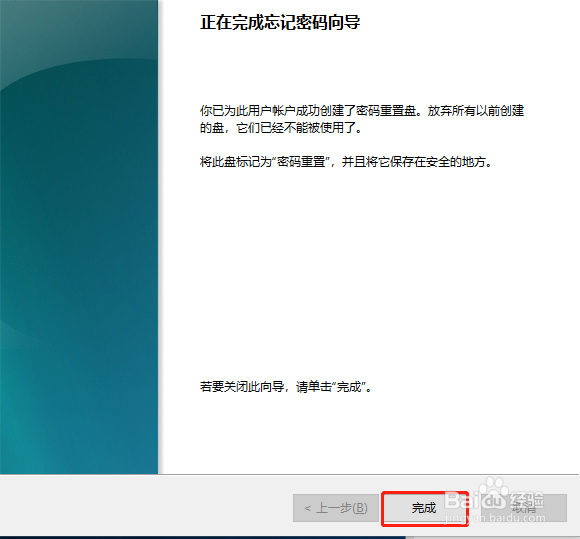windows10系统创建当前用户密码重置盘
1、双击打开控制面板

2、控制面板下找到用户账户

3、单击用户账户选项
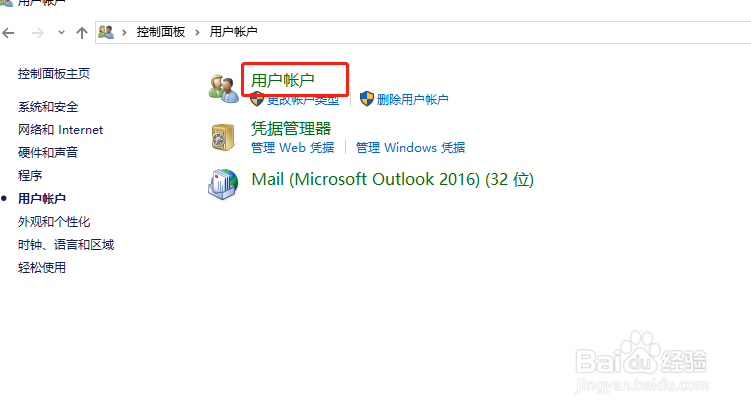
4、单击创建密码重置盘
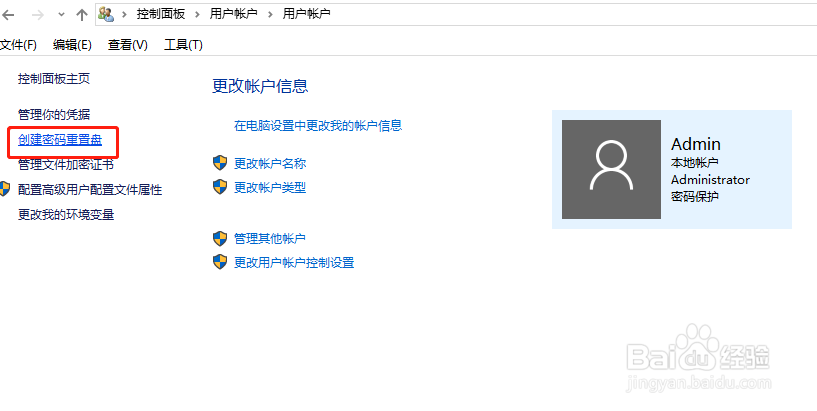
5、在向导界面选择下一步选项
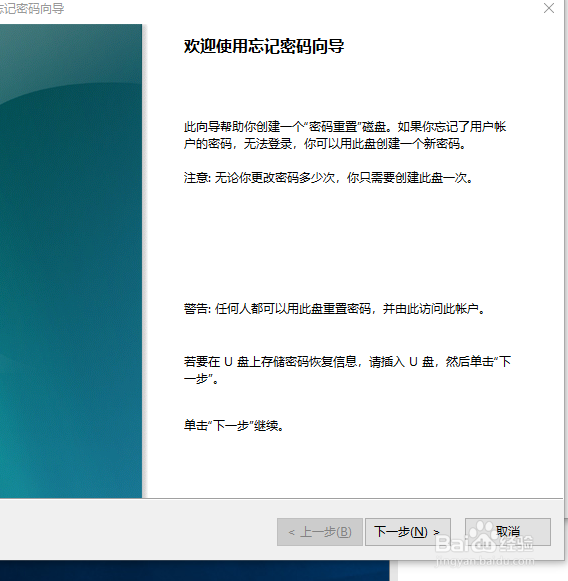
6、输入当前账户密码,然后选择下一步

7、进度提示100%,此时单击下一步
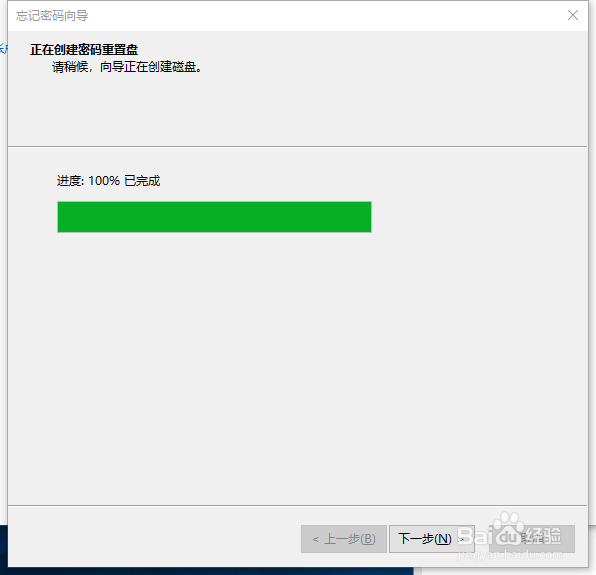
8、最后单击完成选项即可
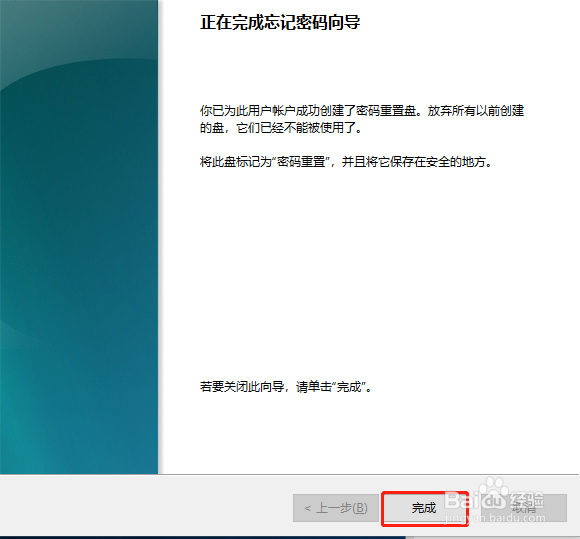
1、双击打开控制面板

2、控制面板下找到用户账户

3、单击用户账户选项
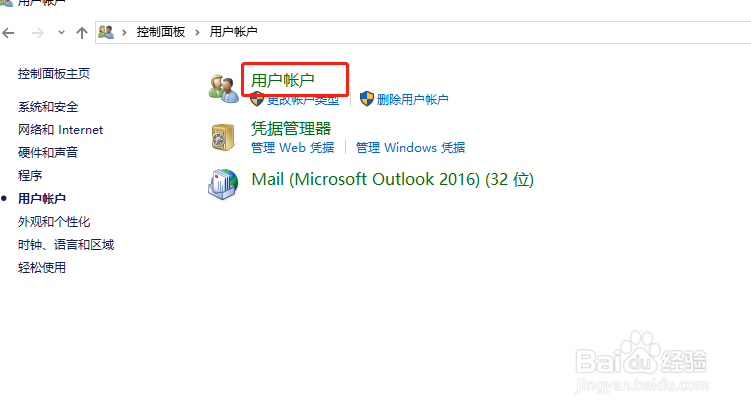
4、单击创建密码重置盘
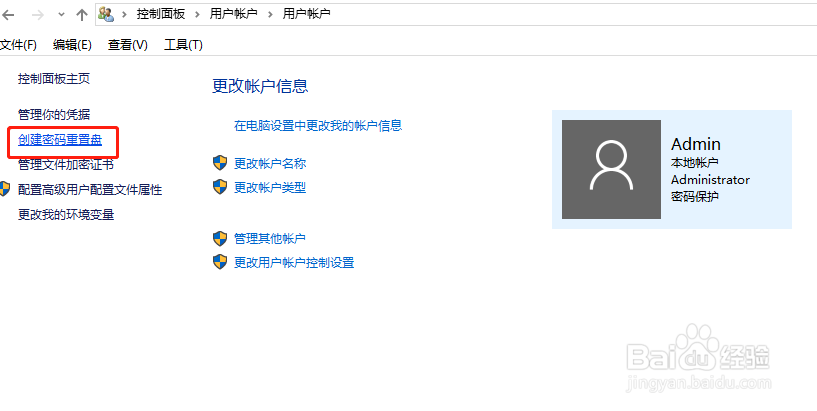
5、在向导界面选择下一步选项
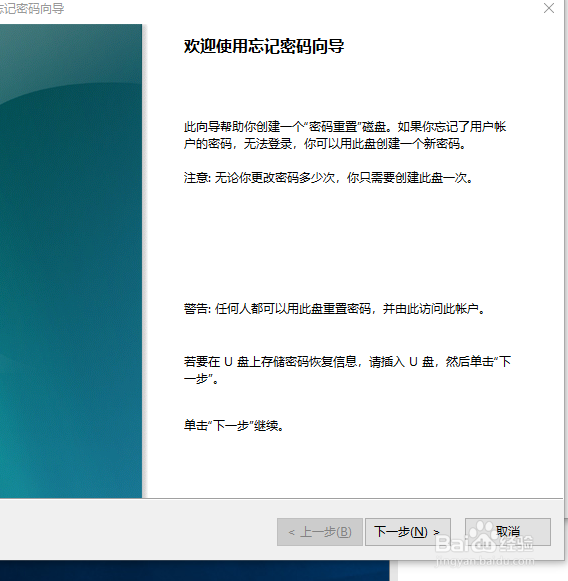
6、输入当前账户密码,然后选择下一步

7、进度提示100%,此时单击下一步
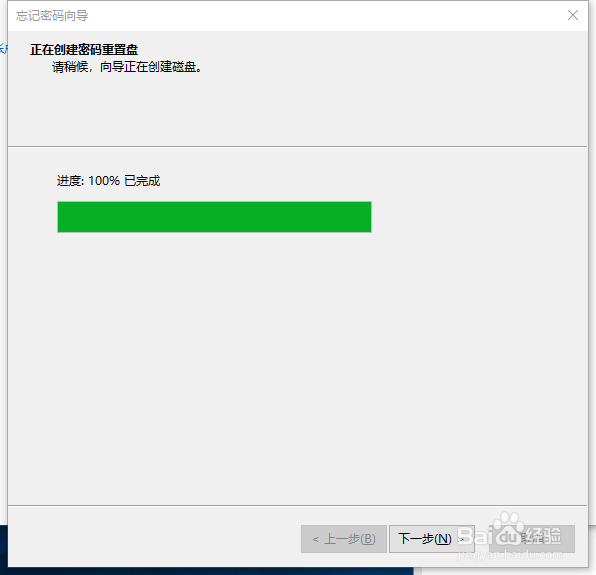
8、最后单击完成选项即可